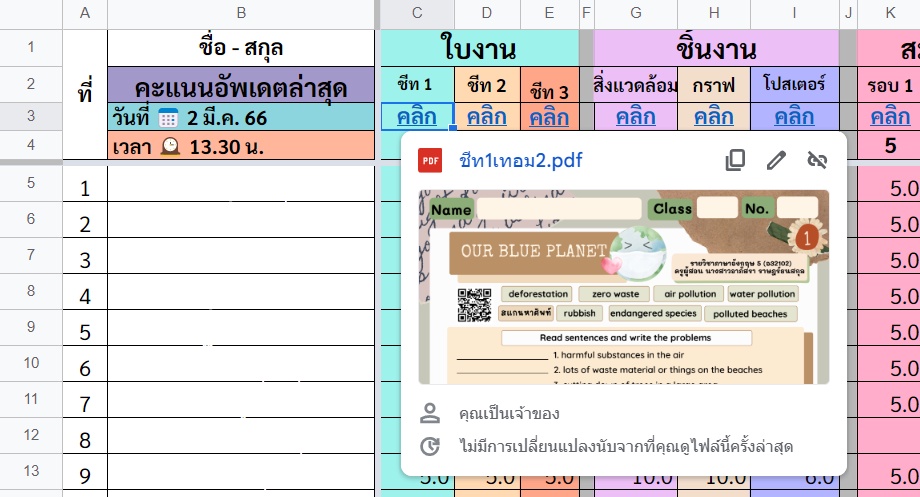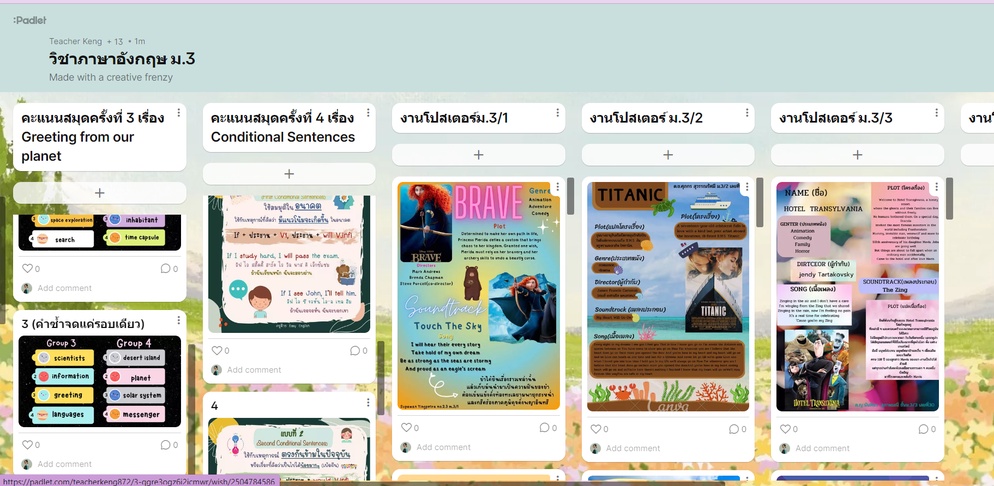แชร์เทคนิคใช้ผังก้าวหน้า....ดีต่อใจนักเรียนและคุณครู

หลังจากลองใช้ผังความก้าวหน้ามาตั้งแต่สอนออนไลน์และรู้สึกว่าเป็นอีกตัวช่วยที่ช่วยตามงานเด็กๆได้ง่ายขึ้น และลองปรับมาเรื่อยๆจนเจอเวอร์ชั่นที่ลงตัว บทความนี้เราเลยอยากจะมาแชร์เทคนิคที่เราใช้ในผังความก้าวหน้าที่ช่วยให้เด็กๆ ตามงานง่ายขึ้น + ส่งงานกันรัว ๆ เราใช้ผังความก้าวหน้าลิ้งค์เดียว เป็นได้ทั้งแหล่งดูคะแนน ดูชิ้นงาน สอบออนไลน์ และส่งงานค่ะ
การสร้างผังความก้าวหน้า
ผังความก้าวหน้าสามารถสร้างได้ใน Google Sheet เป็นรูปแบบตารางคะแนนปกติที่เราทำใน Microsoft Excel เลย แต่การสร้างผ่าน Google Sheet คะแนนจะอยู่บนในระบบแบบออนไลน์ คุณครูลงคะแนนแล้ว ระบบก็จะบันทึกอัตโนมัติเลย แชร์ลิ้งค์คะแนนให้เด็กๆครั้งเดียว = เข้าดูได้ตลอดเวลา
- ช่องทางสร้างผ่าน Google Sheet docs.google.com/spreadsheets/u/0
- วิดีโอการสร้าง (จากเพจ Teachdent Shared) แผนผังความก้าวหน้าในชั้นเรียน (ภาคสร้าง+ใช้จริง) #สำหรับการสอนออนไลน์ | EP.1 - YouTube
- อันนี้เป็นไฟล์ที่เราสร้างไว้ คุณครูกดสำเนา ปรับใช้เป็นของตัวเองได้เลยค่ะ 😊https://bit.ly/ผังความก้าวหน้า
คลิปประกอบ tiktok.com/@minnieapatsara/video/7139501818702318875?is_from_webapp=1&sender_device=pc&web_id=7205049127457113601
แทรกลิ้งค์งานช่วยให้ตามงานง่ายขึ้น
ทุกงานที่เรามอบหมายให้เด็กๆ เราจะแทรกลิ้งค์งานไว้ใต้หัวข้องานเลย อันนี้เวลาเด็กๆเข้าไปเช็คงานค้าง แล้วจำไม่ได้ว่างานช่องนั้นคืองานอะไร เค้าก็จะกดที่คำว่า คลิก เพื่อดูใบงานได้เลย หรือถ้าเกิดใบงานหาย ก็สามารถดาวน์โหลดไฟล์ใบงานได้ทันที ลิ้งค์ที่เราแทรกไว้ให้เด็กๆ จะแบ่งเป็น
- ลิ้งค์ใบงาน
- ลิ้งค์อธิบายชิ้นงาน อันนี้เราจะทำตัวอย่างชิ้นงานไว้ หรือใส่รายละเอียดของงานชิ้นนั้นๆ ว่ามีองค์ประกอบอะไรบ้าง
- ลิ้งค์ส่งงาน อันนี้เราสร้างไว้ผ่านกระดาน padlet.com/dashboard เด็กๆส่งงานออนไลน์ได้เลย ไม่ต้องปริ้นให้เปลืองเงิน
- ลิ้งค์สอบออนไลน์
ถ้าเป็นหัวข้อคะแนนสอบในห้อง เราก็จะลงไว้เลย ว่า ติดต่อครู
- วิธีสร้างลิ้งค์ พิมพ์คำว่า คลิก ใต้หัวข้องาน จากนั้นคลิกขวา แล้วเลือกคำสั่ง แทรกลิ้งค์ วางลิ้งค์แล้วกด enter ก็เรียบร้อย (อันนี้คุณครูอัพโหลดใบงานไว้ในไดรฟ์ก่อนแล้วกดแชร์ลิ้งค์ใบงาน)
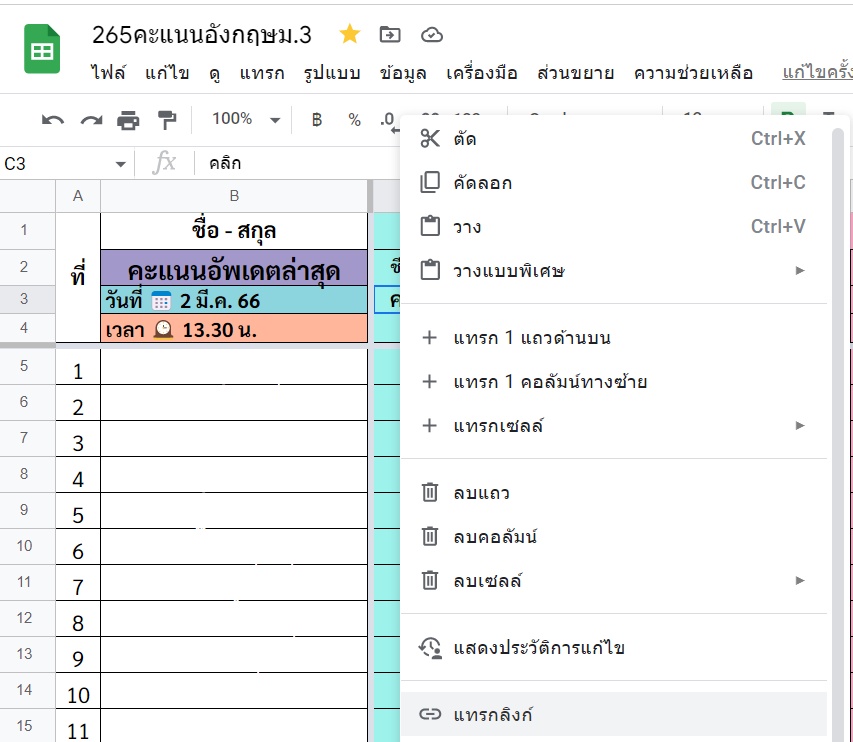
- สามารถแทรกลิ้งค์ได้จากทุกเว็บไซต์เลย
ข้อดีคือ คุณครูไม่ต้องคอยตอบคำถามอีกแล้วว่างานชิ้นไหนทำยังไง เด็กๆสามารถกดดูเองได้เลย เด็กๆก็ไม่ต้องรอให้ต้องมาพบครูก่อน เค้าสามารถกดเช็คดูงานได้ด้วยตัวเองตลอด หรือทำใบงานไหนหายก็สามารถปริ้นใหม่ได้เลย
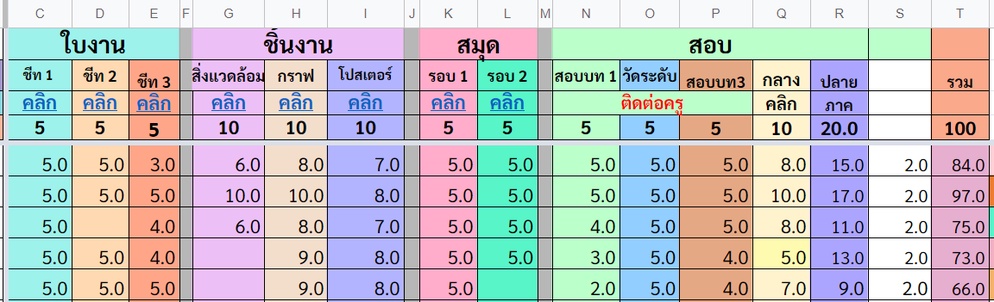
ตัวอย่างเนื้อหาลิ้งค์
ระบุวันและเวลาที่ลงคะแนน
การบอกวันและเวลาที่อัพเดตคะแนนล่าสุด ช่วยสร้างความเข้าใจระหว่างคุณครูและเด็กๆค่ะ บางทีเด็กส่งงานปุ๊บ เค้าก็อยากจะเห็นคะแนนปัจจุบันเลย อันนี้เราจะชี้แจงเด็กๆก่อนค่ะ ว่าครูเปิดตรวจงานเป็นรอบนะ พอตัดรอบเสร็จ (รับบทแม่ค้าออนไน์ท่านนึง) ครูจะแจ้งไปทางไลน์กลุ่มค่ะ
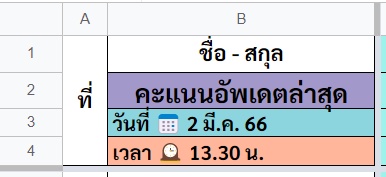
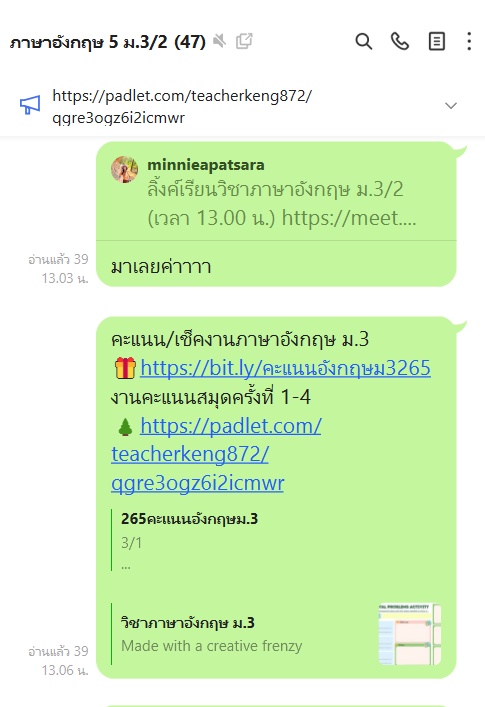
สถานะงาน
งานไหนที่ส่งแล้ว แต่คุณครูยังไม่ลงคะแนน เราใช้วิธีใส่ emoji ค่ะ และใช้การระบุสี บอกสถานะคะแนนของเด็กๆแต่ละคน

เทคนิคการใช้สี + แบ่งกลุ่มงาน
คะแนนทุกช่องเราใช้สีคนละสีกันหมดเลย เด็กๆจะได้ดูง่าย หรือเวลามาถามงานเพิ่มเติม บางทีจำหัวข้อไม่ได้ เด็กๆก็จะบอกเป็นสีค่ะ
และถ้าใกล้จะตัดเกรด คนไหนส่งครบเราจะทำเป็นสีเขียวไว้ คนไหนใกล้จะติด 0 แล้ว เราจะทำเป็นสีส้ม อันนี้ดูเหมือนเป็นเรื่องเล็กน้อย แต่เราลองใช้มันเวิร์คมากค่ะ เหมือนเด็กๆเห็นคนอื่นสีเขียวแล้ว เค้าก็อยากจะสีเขียวบ้าง ต่อให้คะแนนผ่านแล้ว เค้าก็จะส่งงานเพิ่ม เพราะอยากให้ชื่อเป็นสีเขียวค่ะ
เราแบ่งกลุ่มประเภทงานเป็น ใบงาน ชิ้นงาน สมุด สอบ เพื่อให้ดูคะแนนง่ายขึ้นด้วย
เราแนบตัวอย่างผังของเราไว้ในนี้นะคะ (สำเนาไฟล์เราแนบไว้ข้างบนนะ) docs.google.com/spreadsheets/d/10tHI42bgKt6XmwpnOtLEDwtAyQAQgIUP2MjN9dmjDgw/edit?usp=sharing
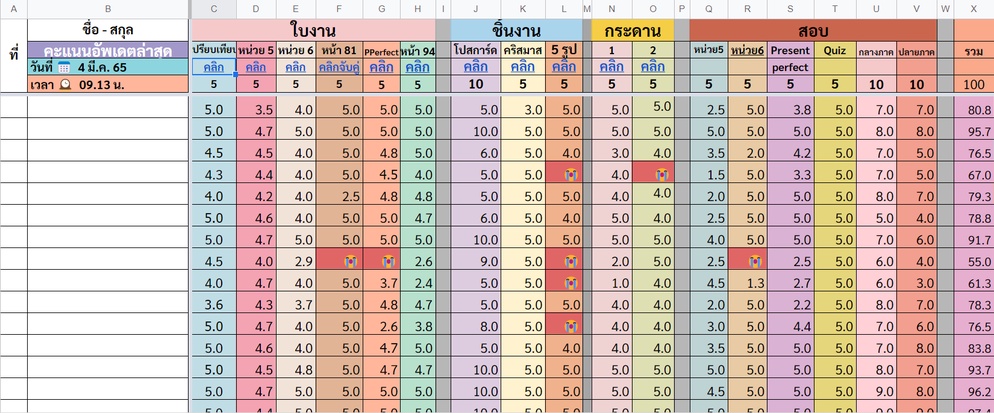
ข้อดี
- สะดวกในการตามงาน + ดูคะแนนมากๆ เด็กๆเข้าดูคะแนนตัวเองได้ตลอดเวลา จากที่ไหนก็ได้ คุณครูแชร์ลิ้งค์คะแนนแค่ครั้งเดียว ลงคะแนนปุ๊บ บันทึกปั๊บ แล้วก็แจ้งเวลาอัพเดตคะแนนล่าสุดในกลุ่ม ไม่ต้องส่งไฟล์คะแนนหลายครั้ง
- เข้าดูชิ้นงาน อ่านรายละเอียดงานด้วยตัวเอง ตามงานได้ง่ายขึ้น ส่งงานได้เร็วขึ้น
- ผังความก้าวหน้าลิ้งค์เดียว เป็นได้ทั้งแหล่งดูคะแนน ดูชิ้นงาน สอบออนไลน์ และส่งงาน เด็กๆไม่ต้องสับสนกับลิ้งค์หลายๆลิ้งค์ที่ครูส่งไป แค่เข้าไปดูในผังก้าวหน้าก็เรียบร้อย
คลิปไอเดียการใช้ผังความก้าวหน้า
tiktok.com/@minnieapatsara/video/7205195789558123781
ไอเดียนี้เป็นไงบ้าง?
อยากร่วมแลกเปลี่ยน?
แสดงความเห็นกับสมาชิกใน insKru
เก็บไอเดียไว้อ่าน และอีกมากมาย
ได้แรงบันดาลใจเต็มๆ เลยใช่มั้ย?
บันทึกแรงบันดาลใจที่ได้รับเก็บไว้ไม่มีลืมผ่านการเขียนไอเดียเลย!